iMessage – Как да създадете потребителски профил
В iOS 13 Apple ви позволява да създадете профил на iMessage, който включва вашето име и снимка – или Animoji / Memoji – който придружава съобщенията, които изпращате на приятели, така че те да знаят кои сте.
Идеята зад новата функция е, че контактите в съобщенията стават по-лесно разпознаваеми, подобно на начина, по който контактите в WhatsApp и Facebook Messenger имат разпознаваеми профилни снимки.
Ако решите да използвате Memoji като своя профилна снимка, трябва да знаете, че iOS 13 също предлага опции за персонализиране, включително и предварително избрани фонови цветове.
Как да добавите потребителски профил и снимки в iMessage в iOS 13
- Стартирайте Настройки на вашия iPhone или iPad .
- Докоснете Съобщения.
- Докоснете Споделяне на име и снимка
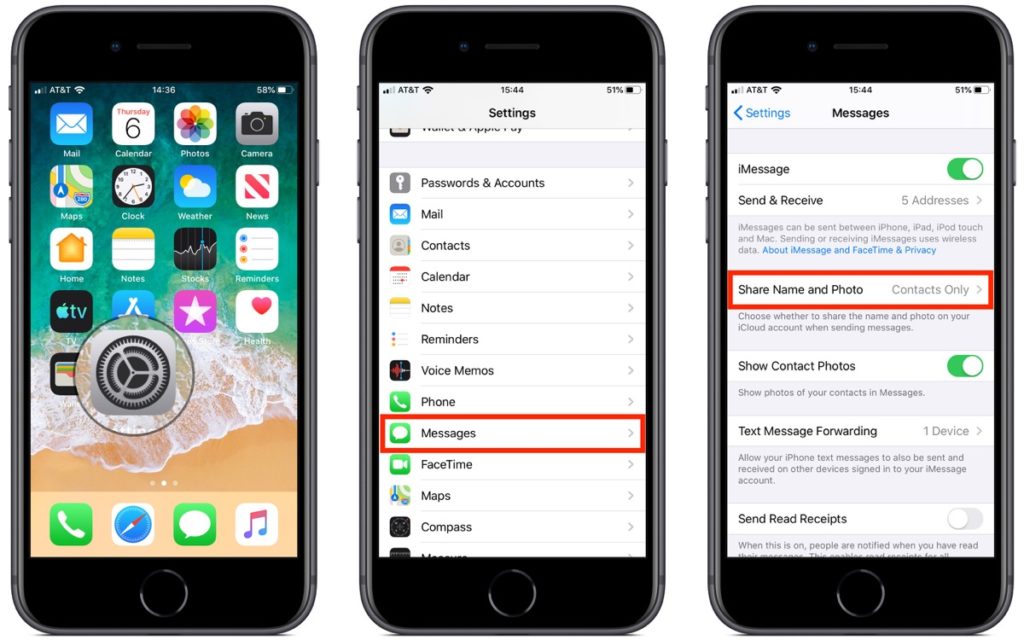
- За да използвате снимка в новия си профил, натиснете бутона Камера и направете снимка. Може и да изберете от Всички снимки. За да използвате съществуваща снимка от вашите фото албуми.
- След като изберете снимка, ще имате възможност да я преместите и мащабирате в кръглата рамка. Щракнете върху Изберете, след като сте готови.
- След това ще бъдете помолени да изберете филтър, който да се приложи към снимката. Може да изберете и Original, за да прескочите тази стъпка.
- Докоснете Готово
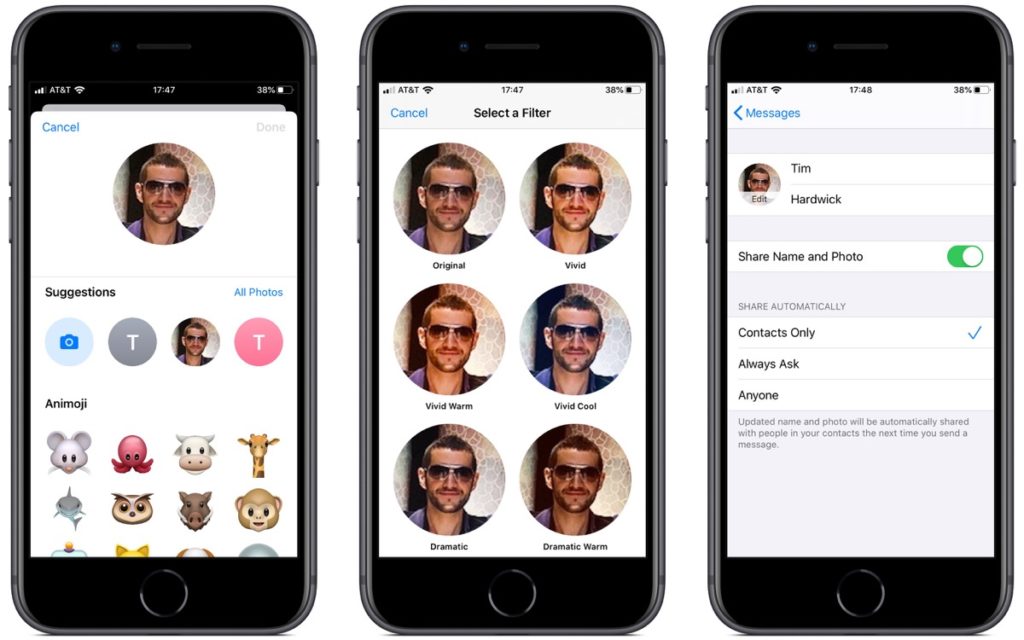
- Докоснете празните полета до снимката на профила си, за да въведете първото и второто си име.
- Уверете се, че превключвателят Share Name и Photo е включен – On.
- Изберете от един от опциите за автоматично споделяне на контакти – Само за контакти , Винаги питай или Всеки .
Как да добавяте профил в iOS 13
- Стартирайте приложението Настройки на вашия iPhone или iPad .
- Докоснете Съобщения.
- Докоснете Споделяне на име и снимка
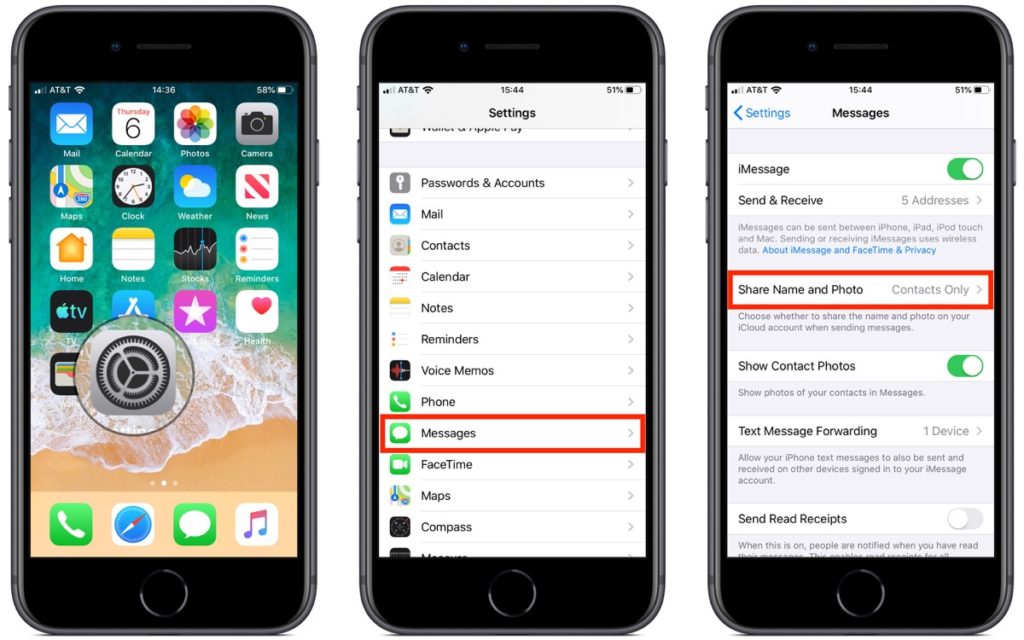
- Изберете Animoji от списъка по подразбиране. Ако сте създали Memoji, той също ще се появи в списъка, за да изберете.
- В следващия екран изберете предварително зададена поза.
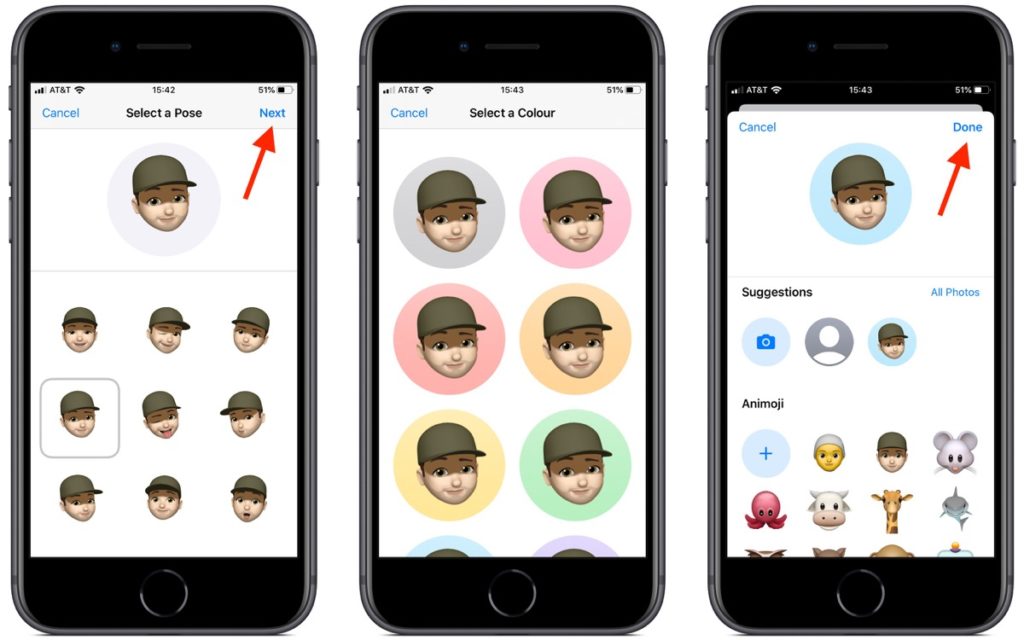
- Преместете и мащабирате изображението в кръглата рамка на профила, след което докоснете Избор .
- Изберете цвят на фона.
- Докоснете готово .
- Докоснете празните полета до снимката на профила си, за да въведете първото и второто си име.
- Уверете се, че превключвателят Share Name и Photo е включен – On.
- Изберете от един от опциите за автоматично споделяне на контакти : Само за контакти , Винаги питай или Всеки .
В iOS 13 можете също да превърнете вашите Memoji в стикери, които могат да се използват в многобройни приложения като Messages и Mail. Стикерите на Memoji и редакторът на Memoji също се поддържат от всички устройства с чип A9.
Повече интересни статии четете в блога ни.
Полезни видеа може да откриете в YouTube канала ни.


